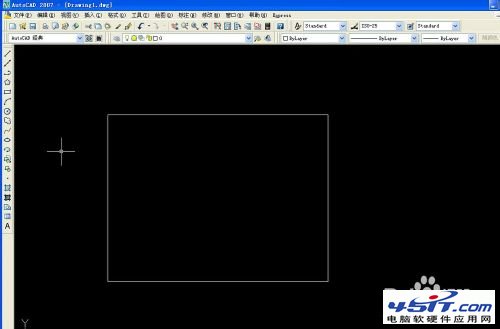萬盛學電腦網 >> 圖文處理 >> Photoshop教程 >> ps入門教程 >> PS技巧:PS創建光影交錯魔幻角色插畫
PS技巧:PS創建光影交錯魔幻角色插畫
PS技巧:PS創建光影交錯魔幻角色插畫。今天外國精品翻譯教程將以一張人物肖像畫為例,介紹如何在PS中繪制與繪畫主題相呼應的光影效果。下面先看看教程例子中的最終效果圖。

最終效果圖
筆者自述
筆者認為,在學習怎麼繪畫或者提升繪畫技巧的時候,需要考慮種種影響繪畫效果的因素。其中,光是影響肖像繪畫的最關鍵因素,因為光可以為角色帶來活力、影響人物的輪廓和比例。特別是光與色彩是相互聯系的,所以繪畫過程中要考慮兩者怎麼搭配才能顯示出理想的繪畫效果,並通過不同的光影效果塑造出不同的人物故事。
如果需要繪制的光影效果很復雜,可以找類似的圖片作為參考。在開始整體概念設計時,就要想好光源的布置,這可以為繪畫打下良好的基礎,有助於加快繪圖,節省時間。
對於這幅插圖,筆者的構想是讓光線表現得魔幻而神秘,並且通過高對比度營造出一種明暗對比特別明顯的效果。考慮到這是一幅人物肖像插畫,筆者認為人物刻畫的重點應該在臉部,且眼睛的顏色應是焦點所在,人物表情則將傳遞出一種危險的信號。
為了達到這種場景效果,筆者將會利用兩束光源:主光源是明亮而冷峻,主要作用在人物臉部;次光源是溫暖、分散的,主要作用在背景。
筆者同時嘗試利用各種色彩作為光的補充,這樣可以平衡場景的最終效果。在開始繪畫時,采用大顏色和輕色塊,並盡量控制文件大小,這樣可以快速完成構圖,如果需要修改或者調整,都會非常容易。下面再看看筆者是怎麼完成插畫的。
1.人物概念設計
繪畫的第一件事情是快速找到設計概念和整體構圖。筆者構想的畫面是一個魔幻風格的男角色,表情冷漠,一群烏鴉圍繞著他。構思確定後,筆者開始用粗糙的鉛筆線條和散亂的顏色,大致勾勒完成人物概念設計。筆者認為在開始上色前需要做好整體的色彩方案,並且設計主光源來自於場景上方。

圖01
2.選好最初顏色
在浏覽完草圖後,筆者開始選擇他的色彩方案,首先選用的顏色非常飽和,剛好區分開各個元素,盡量減少對其他顏色的影響,在剛剛開始的時候盡量將每個元素都保持簡潔。筆者認為,光源先不著急繪制,這時的重點還是在人物身上。由於還不需要更多的細節刻畫,選用圓軟筆刷就可以。

圖02
3.重新設計構圖
考慮這插畫會是一幅肖像圖,筆者認為人物的周圍需要更多的空間,所以決定將圖像裁剪,然後將人物周圍的環境擴展。對於構圖,空間的利用是非常重要,就如人需要呼吸。筆者輕輕地在人物臉部增加主光線,然後在背景以斜對角的形式增加暖光線,這是出於為構圖增加更多動感的考慮。

圖03
4.塑造面部特征
下面開始塑造人物面部特征。筆者選用相同的軟筆刷,但畫筆形狀動態設置為0%。筆者在人物的眼睑添加一些紅色,圍繞眼睛下方添加非常淡的紫色。筆者介紹他非常喜歡用這兩種顏色作為皮膚的基礎色調,因為它們可以為任何膚色帶來非常真實的感覺。
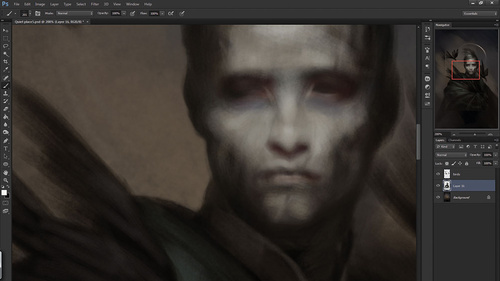
圖04
5.設計人物斗篷
筆者希望插畫焦點落在臉部,所以他設計一件暗綠大斗篷,緊緊地罩住人物身體軀干。為了增加構圖的動感,斗篷設計角度跟背景暖光角度一致。筆者用淺綠軟筆畫為人物胳膊添加顏色,這樣是為了增加對比的同時避免形成過於強烈的陰影。

圖05
6.用眼睛講故事
眼神往往反映著人物內心活動,所以筆者也是強調人物的眼睛和膚色必須反映出人物背後的故事。筆者選用淡藍色畫筆繪制眼球,與紅色皮膚基礎形成對比,同時眼球幾乎透明,讓人物看起來有點虛弱。筆者使用自己的紋理和細節筆刷刻畫眼睑,然後在眼球上增加小光點。在嘴巴周圍增加一些疤痕,顯得更加有故事……
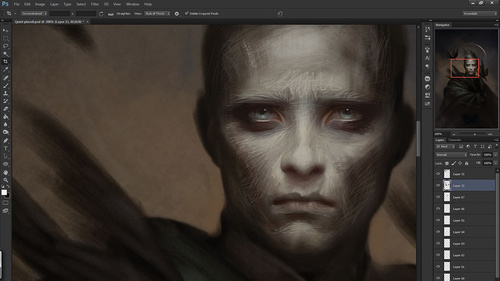
圖06
7.刻畫斗篷細節
筆者選用軟筆刷,慢慢地在斗篷上刻畫出更多的衣物皺褶形狀,輕微地增加光照強度和色彩飽和度。光線在斗篷上是非常分散和柔和的,筆者建議這裡的衣物皺褶情況按照成熟老手的風格設計,設置筆觸可見,這樣增加衣物紋理效果。

圖07
8.添加匕首和手
這時筆者認為構圖看上去有點空,於是就是增加手握匕首的新元素。但是筆者傾向於不為新元素添加過多的細節,並且保持現有的陰影效果。場景下部會顯得有點暗沉,而匕首的加入可以打破這種格局,並且為構圖和人物設計帶來新的視覺效果。
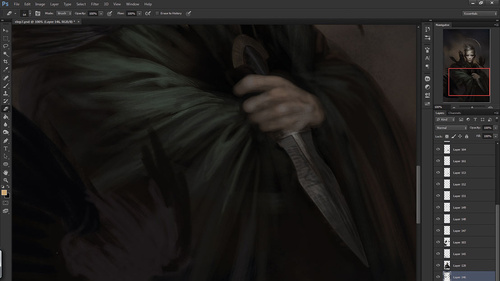
圖08
9.為皮膚上色
現在臉部已經開始呈現出前面構思的模樣,筆者決定繼續上色並且采用更具活力的色彩方案。筆者在眼睛的裡層部分增加一些橙色,增加光線和陰影來增強強度。在額頭位置選擇淡紫色,增加一些血管,這樣的細節能幫助獲得更真實的視覺感受。
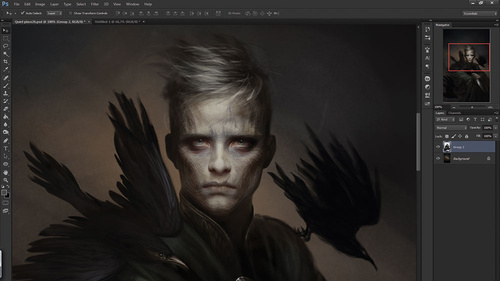
圖09
10.增強對比效果
筆者提醒主光線來自於上方,因此前額、鼻子和顴骨都會有光線覆蓋,所以需要在這些特征部位應用更多的對比效果。筆者選用亮度/對比度調整工具,調整出滿意的對比效果。
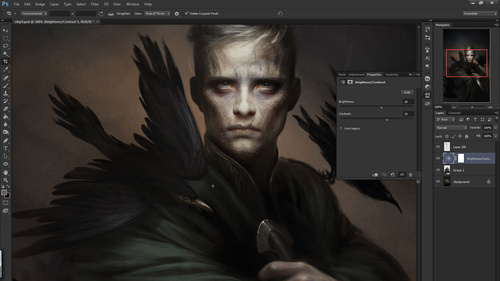
圖10
11.完成整體構圖
在這一步,筆者完成最後的幾樣元素設計,比如背後的金環和手腕。匕首需要更加突出,否則就會陷入陰影中。筆者為匕首的刀刃增加強光線,然後用細節筆刷刻畫刀刃形狀。同時在背景中增加一些光點,這樣有助於強調場景中最暗黑的部分。

圖11
12調整場景顏色
Photoshop色彩平衡工具是圖像收尾工作的理想工具。特別是在光線強烈的情況下,它能很好地統一整個畫面的表現效果。筆者選擇在構圖中增加輕微的藍色,因為背景的主色調是橙色。
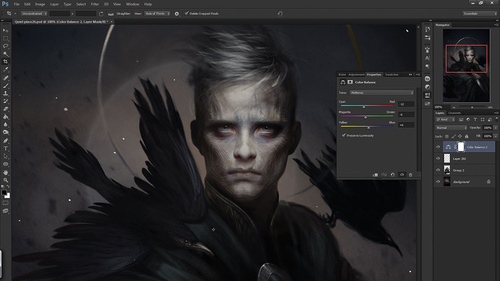
圖12
13.增加光照強度
下面就是為人物臉部增加最後的光照效果。筆者選用大軟筆刷,選用淡藍色,然後在臉部上添加光照效果,並且設置圖層混合模式為屏幕,設置低不透明度。由於光線是來自上方,剛才的光照效果同樣要對頭發做一次。
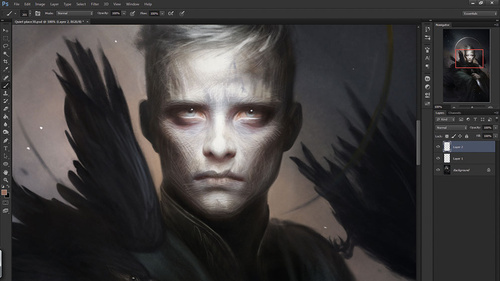
圖13
14.增加最後細節
到這裡,這幅畫幾乎已經完成的。最後,筆者在環形上增加額外的發光效果,讓環形更顯神秘。然後將部分元素的輪廓模糊化處理,將每個元素都結合在一起。筆者選用模糊工具,並且配合低不透明度使用,這樣可以讓模糊濾鏡的操作空間更多。
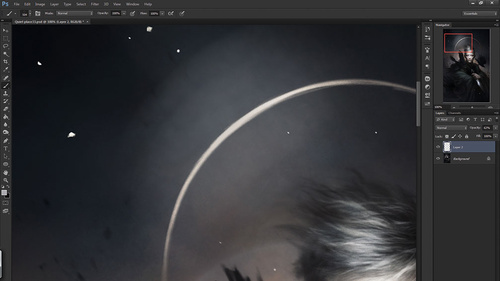
圖14
15.插畫最終完成
下面就是最終效果圖。

最終效果圖
- 上一頁:Photoshop創建噴射滑板女孩插畫
- 下一頁:PS羽化工具怎麼使用